win7旗舰版想要播放两个声音该如何解决 win7到底如何才可以同时播放两个声音
发布时间:2017-07-04 14:06:40 浏览数:
今天给大家带来win7旗舰版想要播放两个声音该如何解决,win7到底如何才可以同时播放两个声音,让您轻松解决问题。
想必很多朋友都有留意到,有时候,咱们在听音乐或者是看视频的时候,若是打开一个网页,而这个网页中又恰好有自动播放的音频文件的话,那么咱们的音箱中就会传出另外的一个声音。是的,这也就说明了,在咱们的w764位旗舰版下载电脑中其实是可以同时播放两个声音的。但是最近,却有使用win7旗舰版电脑的用户表示,自己的win7旗舰版电脑突然无法同时播放两个声音了,那么这个问题咱们要如何解决呢?下面,小编就来详细的介绍一下吧!
推荐系统:win764位最新纯净版
1.首先,咱们需要在win7旗舰版电脑的右下角通知区域处找到代表声音的喇叭图标,之后,咱们右键点击该图标,然后选择下滑菜单中的播放设备。
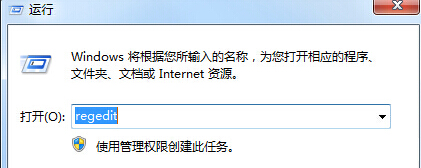
2.之后咱们就可以看到如下图中所示的这个窗口了,咱们找到窗口中的扬声器然后右键点击,在弹出来的下滑菜单中,咱们选择属性选项。
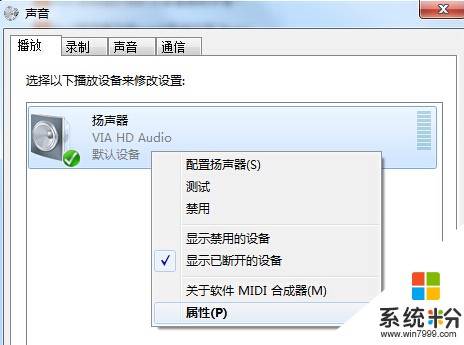
3.打开扬声器属性后,咱们再点击“高级”切换到高级设置界面,然后取消勾选“允许用应程序独占控制该设备”选项,并确定即可。
上一篇:如何在win7旗舰版电脑的注册表编辑器中实现只查看“项”? 下一篇:win7旗舰版电脑IE设置缺少"使用软件呈现而不使用GPU呈现"怎么 我要分享:QQ空间新浪微博腾讯微博人人网百度贴吧豆瓣网天涯社区更多以上就是win7旗舰版想要播放两个声音该如何解决,win7到底如何才可以同时播放两个声音教程,希望本文中能帮您解决问题。